Ställ in provider av Dynamics 365 Finance + Operations
Det här avsnittet innehåller information om hur du ställer in Microsoft Dynamics 365 Finance + Operations (on-premises) provider i Dynamics 365 Intelligent Order Management.
Finance + Operations hjälper företag att hantera deras globala ekonomisystem, operativa affärsprocesser och effektiviserade leveranskedjor så att beslutsfattare kan fatta snabba, välgrundade beslut. Providern Finance + Operations gör att Intelligent Order Management kan skriva order till Finance + Operations eller förbruka orders från Finance + Operations. Den utför även andra åtgärder i leveranskedjan.
Mer information om Finance + Operations finns på webbplatsen för Dynamics 365 Finance.
Krav
Den här inställningen aktiverar ordersynkronisering mellan Intelligent Order Management och Finance + Operations, i båda riktningarna.
Dubbelriktad skrivning måste ställas in i din Finance + Operations-instans. Information om hur du ställer in dubbelriktad skrivning finns i Riktlinjer för hur du ställer in dubbelriktad skrivning.
Intelligent Order Management måste installeras i samma Dataverse instans som Finance + Operations är installerat i.
Mappningar som är associerade med dubbelriktad skrivning måste aktiveras i Intelligent Order Management.
Aktivera mappningar som är kopplade till dubbelriktad skrivning genom att följa dessa steg.
I Finance + Operations, gå till Arbetsytor > Datahantering > Dubbelriktad skrivning.
Ställ in mappningar för dubbelriktad skrivning för att aktivera synkronisering från Intelligent Order Management till Finance + Operations. Ordermappningsfilter måste läggas till för att försena ordersynkroniseringen till Finance + Operations när en order inte är redo att synkroniseras.
På sidan dubbelriktad skrivning, välj CDS försäljningsorderrubrik (saleorders).
På sidan CDS försäljningsorderrubriker (saleorders) väljer du knappen Filter (trattsymbol) bredvid Microsoft Dataverse.order för att redigera frågan.
I dialogrutan Redigera fråga anger du följande frågesträng:
msdyn_ordertype eq 192350000 and _msdyn_company_value ne null and msdyn_isreadytosync eq true and statuscode ne 100003Välj Godkänn.
På sidan dubbelriktad skrivning, välj CDS-försäljningsorderrader V2 (salesorderdetails).
På sidan CDS-försäljningsorderrader V2 (salesorderdetails) väljer du knappen Filter (trattsymbol) bredvid Microsoft Dataverse.order för att redigera frågan.
I dialogrutan Redigera fråga anger du följande frågesträng:
_msdyn_company_value ne null and _msdyn_shippingsite_value ne null and _msdyn_shippingwarehouse_value ne null and msdyn_isreadytosync eq true and msdyn_statuscode ne 192350001Välj Godkänn.
På både sidan CDS försäljningsorderrubrik (saleorders) och sidan CDS-försäljningsorderrader V2 (saleorderdetails) redigera entitetsfälten msdyn_isreadytosync och ställer in följande värden:
- Synkroniseringsriktning: appar för ekonomi och drift till Dataverse
- Transformeringstyp: standard
- Standardvärde: sant
Ordersynkronisering från Intelligent Order Management till Finance + Operations krävs det att vissa nyckelparametrar skickas i ordern:
Försäljningsorder policyparametrar:
- Företag
- Fakturakund
Försäljningsorderprodukt policyparametrar:
- Företag
- Leveransställe
- Speditionslager
Dessa parametervärden kan vidarebefordras genom definitioner av policyregel i Intelligent Order Management vilket visas i följande exempel på en försäljningsorderpolicy.
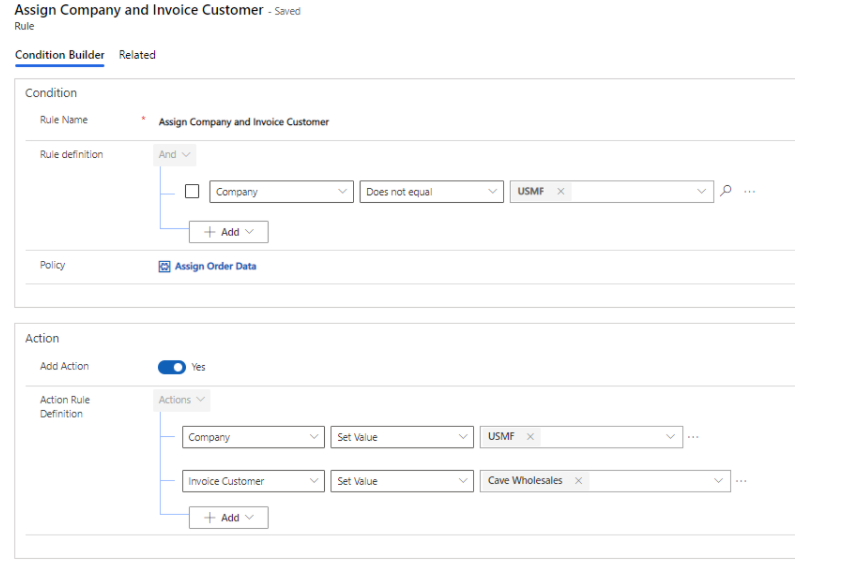
Mer information finns i POlicyer och regler.
Ställ in provider
Följ dessa steg för att ställa in provider för Finance + Operations.
I Intelligent Order Management, gå till Providers > katalog.
I panelen Microsoft appar för ekonomi och drift, välj Lägg till provider.
På sidan Villkor, välj Skapa.
I avsnittet Anslutningar måste du ställa in en anslutning: Microsoft Ekonomi och drift Dataverse-anslutning (aktuell miljö).
- Lägg till Dataverse-anslutningen.
- Välj Spara.
- Välj Aktivera för att aktivera anslutningen.
- Välj Spara och stäng.
Välj Spara.
Välj Aktivera för att aktivera provider.
Välj Spara och stäng.
Gå till Provider > installerad och validera att providern som du konfigurerat finns i listan och har status Aktiverad.
Notering
Det är bara order som har bekräftats i Finance + Operations som kan synkroniseras till Intelligent Order Management. För att se till att en order från Finance + Operations kommer att synkroniseras till Intelligent Order Management måste du kontrollera att ordern har bekräftats i Finance + Operations.
För att skicka en order från Intelligent Order Management to Finance + Operations måste du anropa provider åtgärden Finance + Operations i orderorkestreringsflödet oavsett om ordern skickas för uppfyllelse eller redovisning.
Följande illustration visar ett exempel på ett orkestreringsflöde för orderbearbetning som har en anpassad åtgärd Skicka order till FinOps för uppfyllelse.
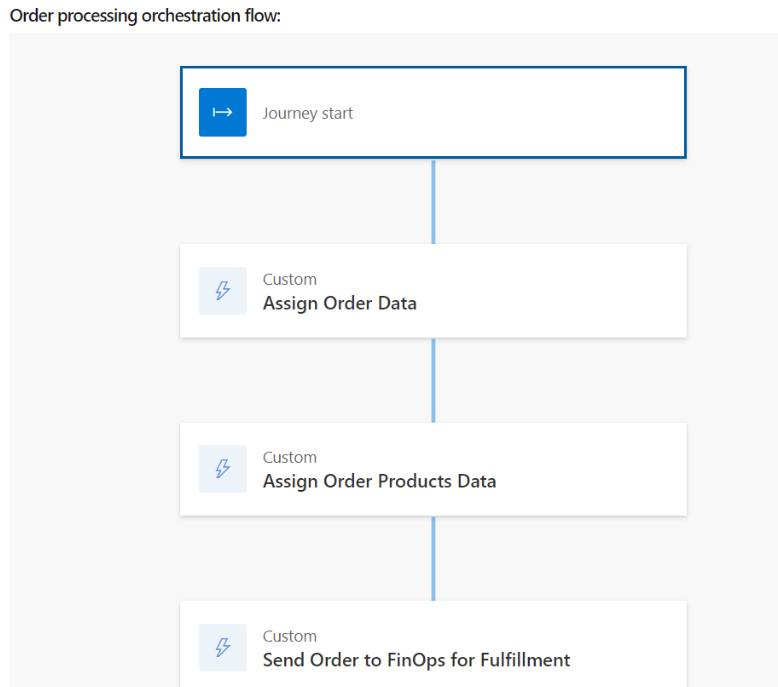
Feedback
Kommer snart: Under hela 2024 kommer vi att fasa ut GitHub-problem som feedbackmekanism för innehåll och ersätta det med ett nytt feedbacksystem. Mer information finns i: https://aka.ms/ContentUserFeedback.
Skicka och visa feedback för